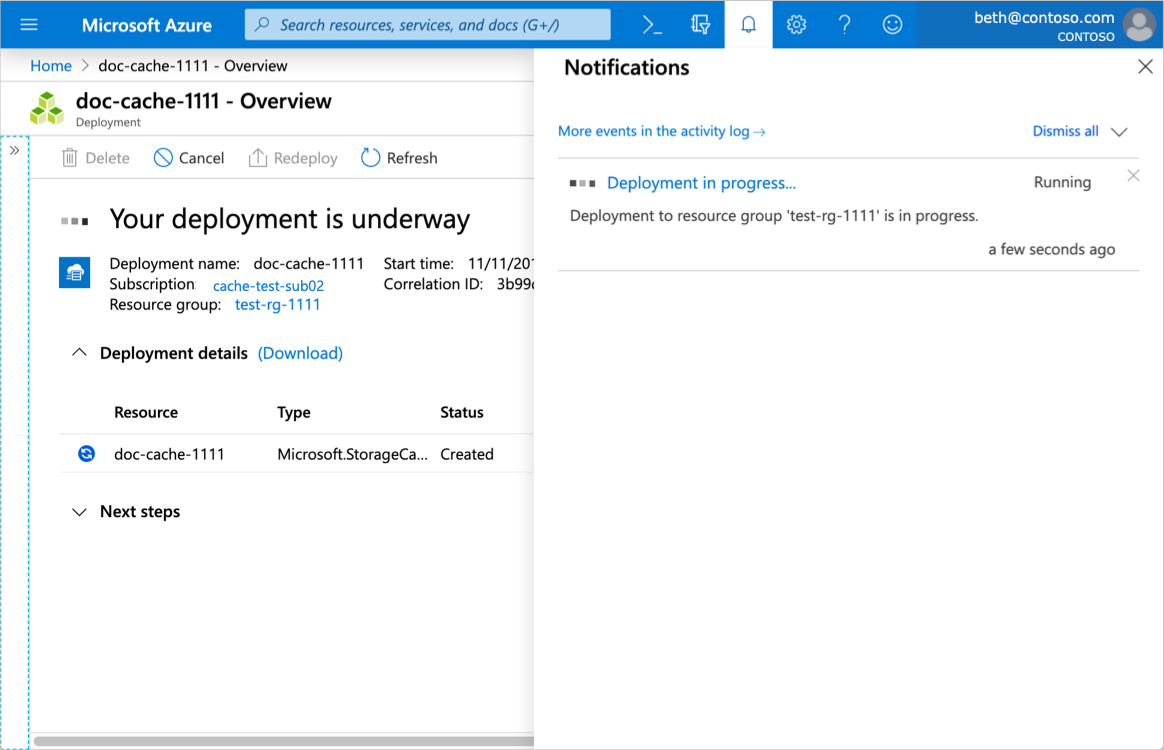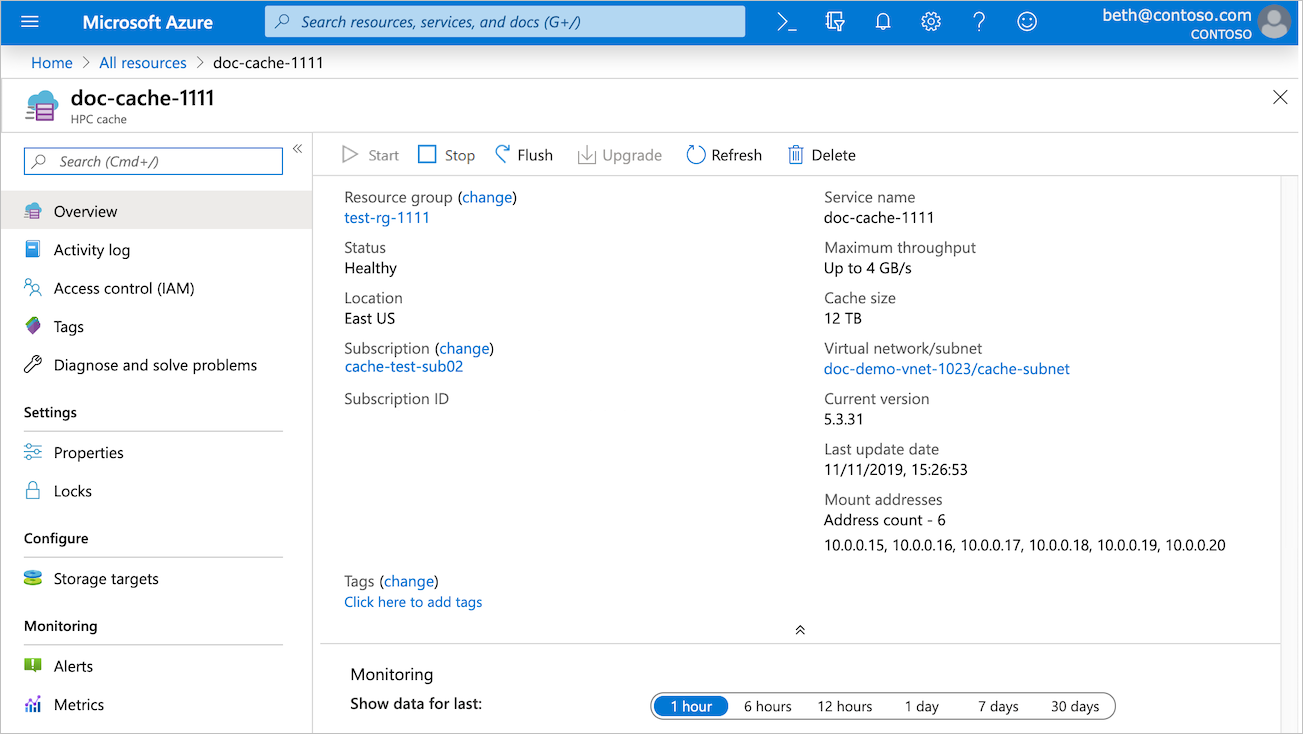定義基本詳細資料
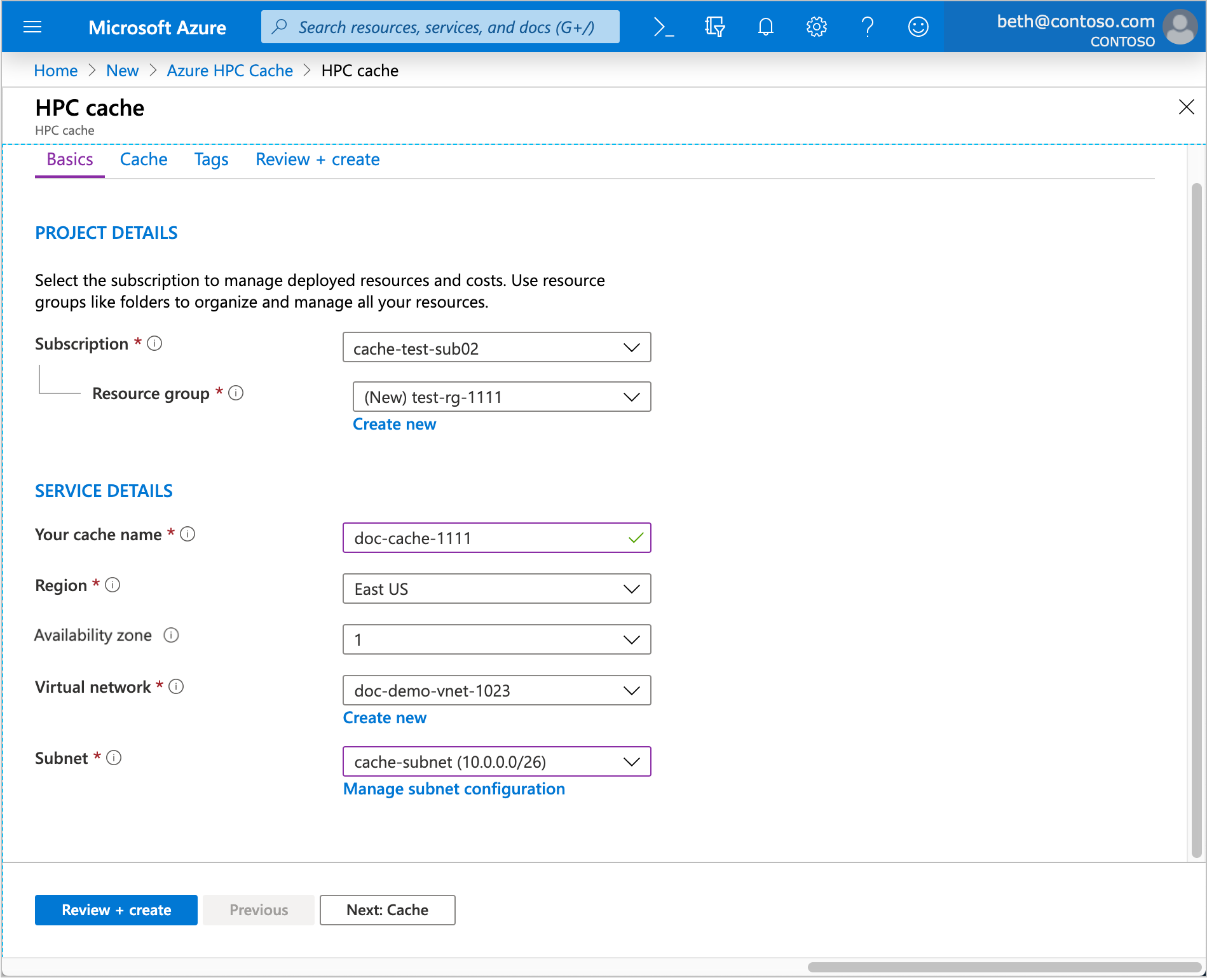
在 [專案詳細資料] 中,選取將要裝載快取的訂用帳戶和資源群組。
在 [服務詳細資料] 中,設定快取名稱和其他屬性:
位置 - 選取其中一個支援的區域。
如果該區域支援可用性區域,請選取將裝載快取資源的區域。 Azure HPC Cache 是區域性服務。
虛擬網路 - 您可以選取現有的虛擬網路,或建立一個新的虛擬網路。
子網路 - 選擇或建立至少具有 64 個 IP 位址 (/24) 的子網路。 此子網路僅限用於此 Azure HPC Cache 執行個體。
選擇快取類型和容量
在 [快取] 頁面上,指定要建立的快取類型和大小。 這些值決定快取的功能,包括:
- 快取處理用戶端要求的速度
- 快取可以保存的資料量
- 快取是否支援讀取/寫入快取模式
- 可以有多少儲存目標
- 快取的成本
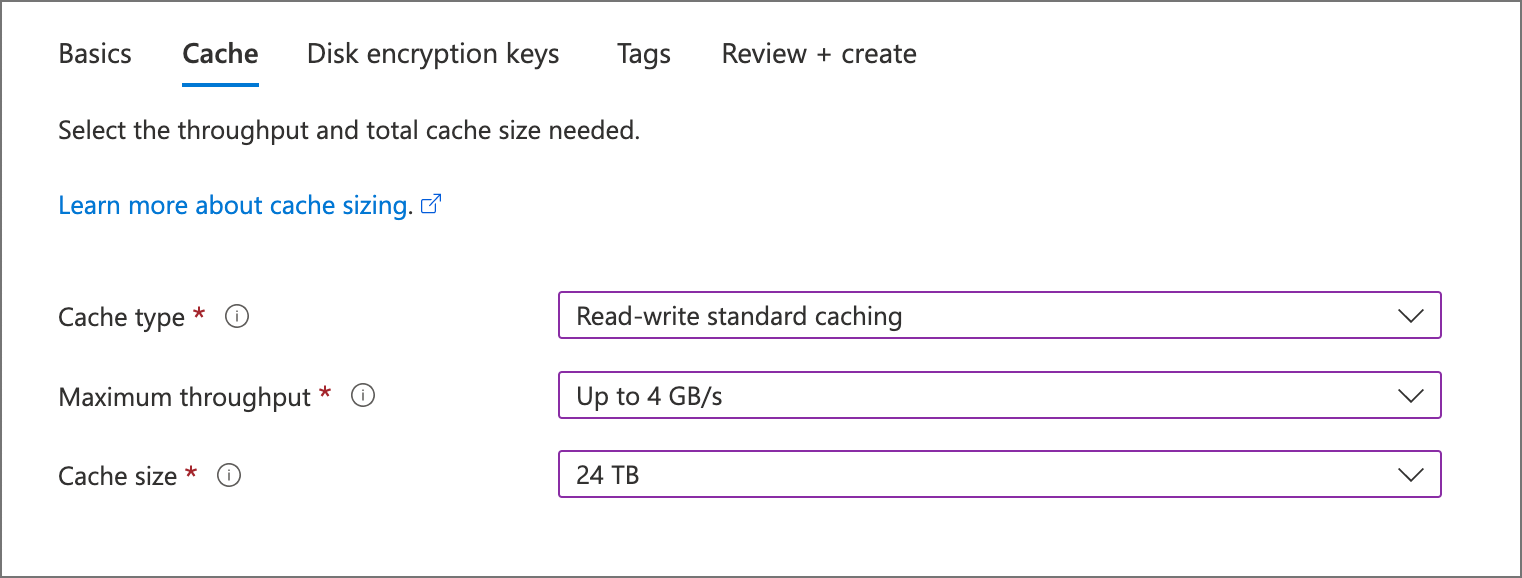
您必須先選擇快取類型,才能選擇輸送量或儲存體容量。 這些選項包括:
- 讀寫標準快取:具彈性的一般用途快取
- 唯讀快取:旨在盡可能減少檔案存取延遲的高輸送量快取;透過同步寫入作業進行修改
- 讀寫進階快取 (預覽):具有最低延遲和最高輸送量的 NVMe 最佳化快取
![Azure 入口網站 建立精靈中快取索引標籤的螢幕快照,其中已開啟 [快取類型選取器]。](media/cache-type-dropdown-with-premium.png)
如需深入了解這些快取類型,請參閱下方的選擇符合需求的快取類型。
提示
您可以使用讀取快取或讀寫快取使用量模型,來設定「讀寫」快取類型的儲存目標。 「唯讀」快取類型只支援僅具備讀取快取使用量模型的 NFS 和 ADLS-NFS 儲存目標類型。 若要深入了解快取模式,請參閱了解快取使用量模型 (機器翻譯)。
「標準」快取 SKU 可讓您為指定的輸送量選取範圍選擇快取容量,而「進階」和「唯讀」快取則為每個指定的輸送量選取範圍提供固定容量。 快取的功能由兩種部署選擇所定義:
- 最大輸送量 - 快取的資料傳輸速率 (以 GB/秒為單位)
- 快取大小 - 配置給快取資料的儲存體數量 (以 TB 為單位)
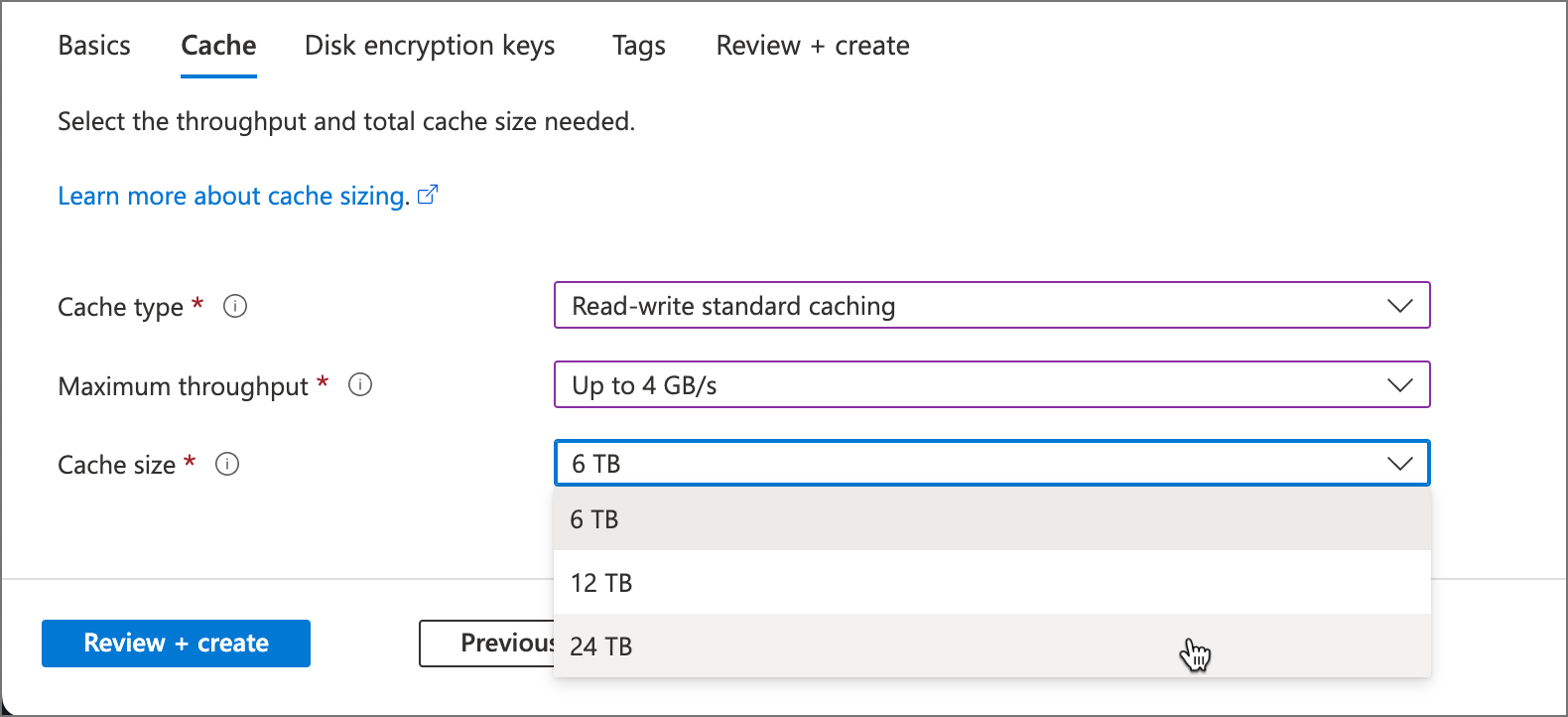
了解輸送量和快取大小
諸多因素可能影響 HPC Cache 的效率,選擇適當的輸送量值和快取儲存體大小非常重要。
選擇輸送量值時,請記住,實際的資料傳輸速率取決於工作負載、網路速度,以及儲存目標的類型。
您選擇的值會設定整個快取系統的最大輸送量,但其中有部分會用於額外負荷工作。 例如,如果用戶端要求的檔案尚未儲存在快取中,或檔案已標示為過時,則快取會使用其部分輸送量從後端儲存體提取該檔案。
Azure HPC Cache 管理要快取和預先載入哪些檔案,以最大化快取命中率。 此服務會持續評估快取內容,並將較不常存取的檔案移至長期儲存體。
選擇足夠保存一組使用中工作檔的快取儲存體大小,還有額外空間可容納中繼資料和其他負荷。
如需正確調整快取大小方面的協助,請連絡 Microsoft 服務和支援。
選擇符合需求的快取類型
有兩種基本快取類型:「標準」和「進階」。
標準快取為一般用途 HPC Cache 系統。 當您選擇輸送量值後,可以從多個儲存大小中選取,還能附加任何 HPC Cache 支援的儲存目標類型。
進階快取是專為效能最高的檔案服務所設計。 這些快取使用高輸送量 NVMe 儲存體裝置,這表示進階快取具有不同的定價結構、靜態快取容量,並且無法暫時停止。
快取選項包括:
讀寫標準快取
對於標準快取,您可以從數個快取大小值中選擇。 這些快取可以設定為讀取 (寫入) 和讀寫快取的儲存目標使用量模型。
唯讀快取
相較於標準快取,此快取類型可提供更高的輸送量和更低的延遲,但其設計目的僅在於將檔案和目錄唯讀存取最佳化。 您無法將唯讀快取設定為使用讀寫快取使用量模型,但寫後讀工作負載會導致快取命中,因為寫入會同步保存至儲存目標。 此快取類型對於每種輸送量選擇,只提供一個快取大小選項。
讀寫進階快取 (預覽)
可針對唯讀或讀寫快取設定的高輸送量快取。 這些快取對於每種輸送量選項,只提供一個快取大小選項。
下表說明這三種快取類型之間的重要差異。
| 屬性 |
讀寫標準快取 |
唯讀快取 |
讀寫進階快取 |
| 輸送量大小 |
2、4 或 8 GB/秒 |
4.5、9 或 16 GB/秒 |
5、10 或 20 GB/秒 |
| 快取大小 |
3、6 或 12 TB,2 GB/秒
6、12 或 24 TB,4 GB/秒
12、24 或 48 TB,8 GB/秒 |
21 TB,4.5 GB/秒
42 TB,9 GB/秒
84 TB,16 GB/秒 |
21 TB,5 GB/秒
42 TB,10 GB/秒
84 TB,20 GB/秒 |
| 相容的儲存目標類型 |
Azure Blob
NFS (內部部署)
ADLS-NFS (已啟用 NFSv3 的 Azure Blob) |
NFS (內部部署)
ADLS-NFS (已啟用 NFSv3 的 Azure Blob) |
Azure Blob
NFS (內部部署)
ADLS-NFS (已啟用 NFSv3 的 Azure Blob) |
| 快取樣式 |
讀寫快取 |
唯讀快取 |
讀寫快取 |
| 不需要時可以停止快取,以節省成本 |
是 |
無 |
No |
所有三種快取選項的最大儲存目標計數皆為 20。
深入了解這些選項:
啟用 Azure Key Vault 加密 (選用)
如果要管理用於快取儲存體的加密金鑰,請在 [磁碟加密金鑰] 頁面上提供 Azure Key Vault 資訊。 金鑰保存庫所在的區域和訂用帳戶必須與快取相同。
如果不需要客戶自控金鑰,您可以略過本節。 Azure 預設以 Microsoft 管理的金鑰來加密資料。 若要深入了解,請參閱 Azure 儲存體加密。
注意
建立快取後,就無法在 Microsoft 管理的金鑰和客戶自控金鑰之間切換。
如需客戶自控金鑰加密程序的完整說明,請參閱將客戶自控加密金鑰用於 Azure HPC Cache。
![已選取 [客戶管理] 和 [客戶金鑰設定] 和 [受控識別] 組態表單的加密金鑰頁面螢幕快照。](media/create-encryption.png)
選取 [客戶自控] 以選擇客戶自控金鑰加密。 金鑰保存庫規格欄位隨即出現。 選取要使用的 Azure Key Vault,然後選取要用於此快取的金鑰和版本。 金鑰必須是 2048 位元 RSA 金鑰。 您可以從這個頁面建立新的金鑰保存庫、金鑰或金鑰版本。
如果您想要使用自動金鑰輪替,請核取 [一律使用目前的金鑰版本] 方塊。
如果要將特定的受控識別用於此快取,請在 [受控識別] 區段中設定。 若要深入了解,請參閱什麼是 Azure 資源的受控識別?。
如果您使用系統指派的受控識別或使用者指派的身分識別,但此身分識別尚無法存取您的金鑰保存庫,則建立快取之後還必須執行一個額外步驟。 此手動步驟會授權快取的受控識別使用金鑰保存庫。
[標籤] 頁面可讓您將資源標籤新增至 Azure HPC Cache 執行個體。
完成建立快取
設定新的快取之後,按一下 [檢閱 + 建立] 索引標籤。入口網站會驗證您的選擇,並讓您檢閱您的選擇。 如果所有設定都正確,請按一下 [建立]。
建立快取需要大約 10 分鐘。 您可以在 Azure 入口網站的通知面板中追蹤進度。
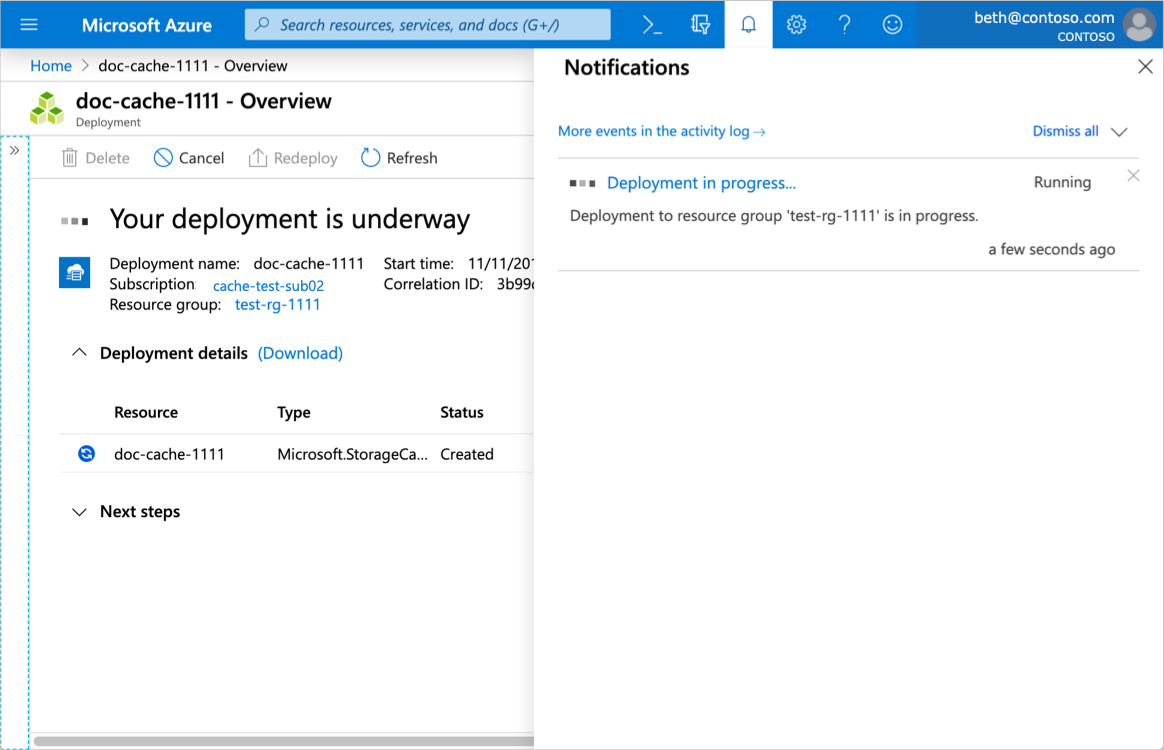
建立完成後,會出現包含新 Azure HPC Cache 執行個體連結的通知,而快取會出現在訂用帳戶的資源清單中。
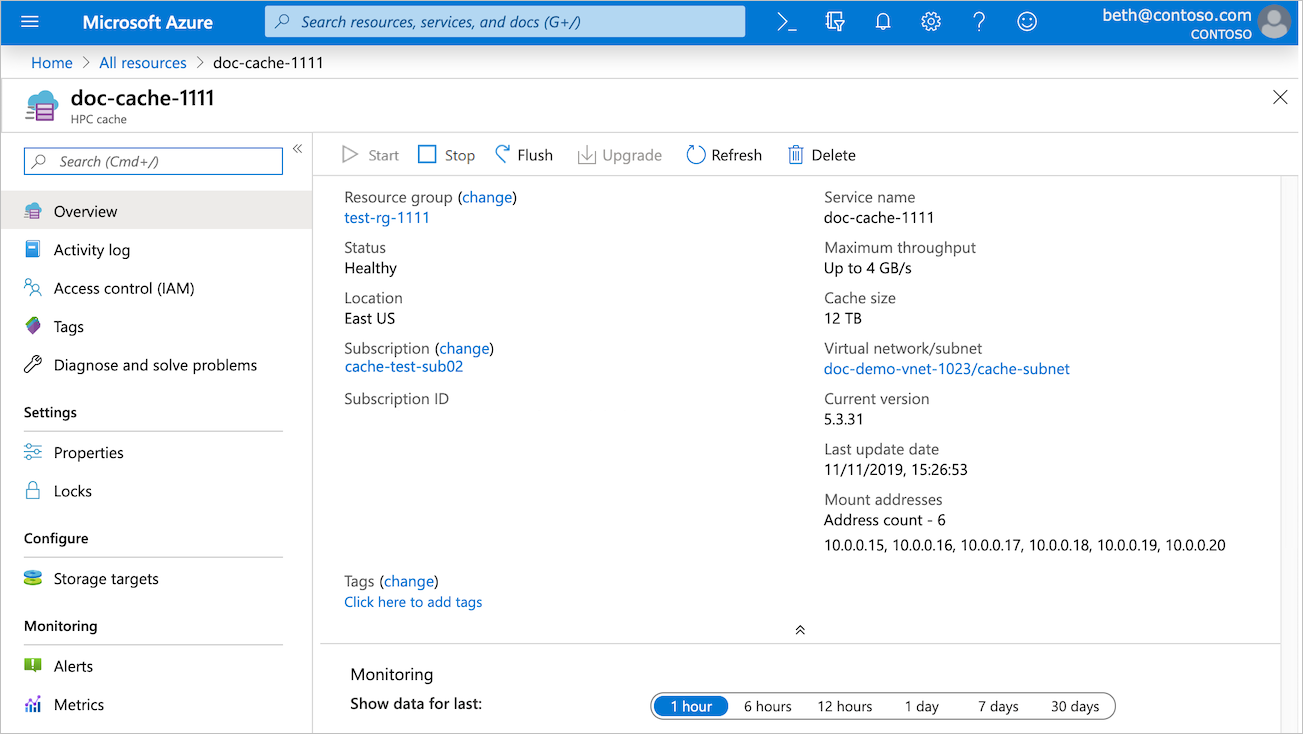
注意
如果您的快取使用客戶自控加密金鑰,且在建立後需要手動授權步驟,則快取在部署狀態變更為完成之前可能出現在資源清單中。 一旦快取的狀態變成正在等候金鑰,您就可以授權快取使用金鑰保存庫。
使用 Azure CLI 建立快取
設定適用於 Azure HPC Cache 的 Azure CLI。
注意
Azure CLI 目前不支援使用客戶自控加密金鑰來建立快取。 使用 Azure 入口網站。
使用 az hpc-cache create 命令來建立新的 Azure HPC Cache。
提供下列值:
快取資源群組名稱
快取名稱
Azure 區域
快取子網路,格式如下:
--subnet "/subscriptions/<subscription_id>/resourceGroups/<cache_resource_group>/providers/Microsoft.Network/virtualNetworks/<virtual_network_name>/subnets/<cache_subnet_name>"
快取子網路至少需要 64 個 IP 位址 (/24),而且無法保存任何其他資源。
快取容量。 有兩個值設定 Azure HPC Cache 的最大輸送量:
- 快取大小 (以 GB 為單位)
- 快取基礎結構中使用的虛擬機器 SKU
az hpc-cache skus list 顯示可用的 SKU 和每個 SKU 的有效快取大小選項。 快取大小選項的範圍從 3 TB 到 48 TB,但僅支援某些值。
下圖顯示本文編寫時 (2020 年 7 月),哪些快取大小和 SKU 組合有效。
| 快取大小 |
Standard_2G |
Standard_4G |
Standard_8G |
| 3072 GB |
是 |
否 |
否 |
| 6144 GB |
是 |
是 |
否 |
| 12288 GB |
是 |
是 |
是 |
| 24576 GB |
否 |
是 |
是 |
| 49152 GB |
否 |
否 |
是 |
如需定價、輸送量,以及如何為工作流程適當調整快取大小的重要資訊,請參閱入口網站指示索引標籤中的 [設定快取容量] 區段。
快取建立範例:
az hpc-cache create --resource-group doc-demo-rg --name my-cache-0619 \
--location "eastus" --cache-size-gb "3072" \
--subnet "/subscriptions/<subscription-ID>/resourceGroups/doc-demo-rg/providers/Microsoft.Network/virtualNetworks/vnet-doc0619/subnets/default" \
--sku-name "Standard_2G"
建立快取需要幾分鐘。 成功時,create 命令會傳回如下輸出:
{
"cacheSizeGb": 3072,
"health": {
"state": "Healthy",
"statusDescription": "The cache is in Running state"
},
"id": "/subscriptions/<subscription-ID>/resourceGroups/doc-demo-rg/providers/Microsoft.StorageCache/caches/my-cache-0619",
"location": "eastus",
"mountAddresses": [
"10.3.0.17",
"10.3.0.18",
"10.3.0.19"
],
"name": "my-cache-0619",
"provisioningState": "Succeeded",
"resourceGroup": "doc-demo-rg",
"sku": {
"name": "Standard_2G"
},
"subnet": "/subscriptions/<subscription-ID>/resourceGroups/doc-demo-rg/providers/Microsoft.Network/virtualNetworks/vnet-doc0619/subnets/default",
"tags": null,
"type": "Microsoft.StorageCache/caches",
"upgradeStatus": {
"currentFirmwareVersion": "5.3.42",
"firmwareUpdateDeadline": "0001-01-01T00:00:00+00:00",
"firmwareUpdateStatus": "unavailable",
"lastFirmwareUpdate": "2020-04-01T15:19:54.068299+00:00",
"pendingFirmwareVersion": null
}
}
此訊息包含一些有用的資訊,包括這些項目:
- 用戶端掛接位址 - 當您準備好將用戶端連線到快取時,請使用這些 IP 位址。 若要深入了解,請參閱裝載 Azure HPC Cache。
- 升級狀態 - 發行軟體更新時,此訊息會變更。 您可以在方便時手動升級快取軟體,不然在幾天後會自動套用。
警告
Az.HPCCache PowerShell 模組目前為公開預覽版。 所提供的這個預覽版本並沒有服務等級協定。 不建議用於生產工作負載。 有些功能可能不受支援,也可能已經限制功能。 如需詳細資訊,請參閱 Microsoft Azure 預覽版增補使用條款。
需求
如果您選擇在本機使用 PowerShell,本文會要求您安裝 Az PowerShell 模組,並使用 Connect-AzAccount Cmdlet 連線到您的 Azure 帳戶。 如需安裝 Az PowerShell 模組的詳細資訊,請參閱安裝 Azure PowerShell。 如果您選擇使用 Cloud Shell,請參閱 Azure Cloud Shell 的概觀以取得詳細資訊。
重要
雖然 Az.HPCCache PowerShell 模組為預覽版,但您必須使用 Install-Module Cmdlet 來另外安裝此模組。 此 PowerShell 模組正式推出後將納入未來 Az PowerShell 模組版本中,且可從 Azure Cloud Shell 內使用。
Install-Module -Name Az.HPCCache
使用 Azure PowerShell 建立快取
注意
Azure PowerShell 目前不支援使用客戶自控加密金鑰來建立快取。 使用 Azure 入口網站。
使用 New-AzHpcCache Cmdlet 來建立新的 Azure HPC Cache。
請提供下列值:
快取資源群組名稱
快取名稱
Azure 區域
快取子網路,格式如下:
-SubnetUri "/subscriptions/<subscription_id>/resourceGroups/<cache_resource_group>/providers/Microsoft.Network/virtualNetworks/<virtual_network_name>/subnets/<cache_subnet_name>"
快取子網路至少需要 64 個 IP 位址 (/24),而且無法保存任何其他資源。
快取容量。 有兩個值設定 Azure HPC Cache 的最大輸送量:
- 快取大小 (以 GB 為單位)
- 快取基礎結構中使用的虛擬機器 SKU
Get-AzHpcCacheSku 顯示可用的 SKU 和每個 SKU 的有效快取大小選項。 快取大小選項的範圍從 3 TB 到 48 TB,但僅支援某些值。
下圖顯示本文編寫時 (2020 年 7 月),哪些快取大小和 SKU 組合有效。
| 快取大小 |
Standard_2G |
Standard_4G |
Standard_8G |
| 3072 GB |
是 |
否 |
否 |
| 6144 GB |
是 |
是 |
否 |
| 12,288 GB |
是 |
是 |
是 |
| 24,576 GB |
否 |
是 |
是 |
| 49,152 GB |
否 |
否 |
是 |
如需定價、輸送量,以及如何為工作流程適當調整快取大小的重要資訊,請參閱入口網站指示索引標籤中的 [設定快取容量] 區段。
快取建立範例:
$cacheParams = @{
ResourceGroupName = 'doc-demo-rg'
CacheName = 'my-cache-0619'
Location = 'eastus'
cacheSize = '3072'
SubnetUri = "/subscriptions/<subscription-ID>/resourceGroups/doc-demo-rg/providers/Microsoft.Network/virtualNetworks/vnet-doc0619/subnets/default"
Sku = 'Standard_2G'
}
New-AzHpcCache @cacheParams
建立快取需要幾分鐘。 成功時,create 命令會傳回下列輸出:
cacheSizeGb : 3072
health : @{state=Healthy; statusDescription=The cache is in Running state}
id : /subscriptions/<subscription-ID>/resourceGroups/doc-demo-rg/providers/Microsoft.StorageCache/caches/my-cache-0619
location : eastus
mountAddresses : {10.3.0.17, 10.3.0.18, 10.3.0.19}
name : my-cache-0619
provisioningState : Succeeded
resourceGroup : doc-demo-rg
sku : @{name=Standard_2G}
subnet : /subscriptions/<subscription-ID>/resourceGroups/doc-demo-rg/providers/Microsoft.Network/virtualNetworks/vnet-doc0619/subnets/default
tags :
type : Microsoft.StorageCache/caches
upgradeStatus : @{currentFirmwareVersion=5.3.42; firmwareUpdateDeadline=1/1/0001 12:00:00 AM; firmwareUpdateStatus=unavailable; lastFirmwareUpdate=4/1/2020 10:19:54 AM; pendingFirmwareVersion=}
此訊息包含一些有用的資訊,包括這些項目:
- 用戶端掛接位址 - 當您準備好將用戶端連線到快取時,請使用這些 IP 位址。 若要深入了解,請參閱裝載 Azure HPC Cache。
- 升級狀態 - 發行軟體更新時,此訊息會變更。 您可以在方便時手動升級快取軟體,不然在幾天後會自動套用。
![Azure 入口網站 中快取概觀的螢幕快照,底部有 [建立] 按鈕](media/hpc-cache-home-page.png)
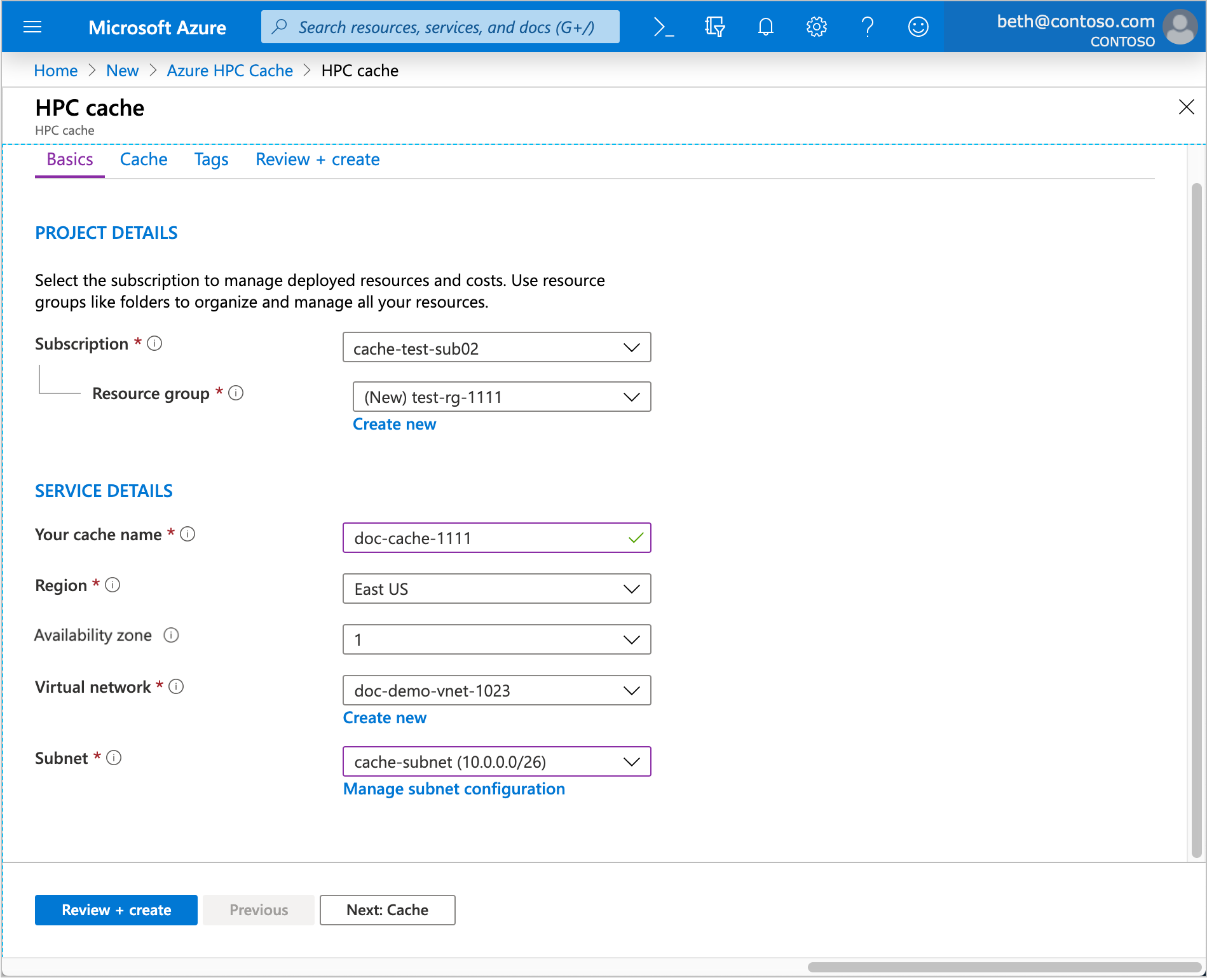
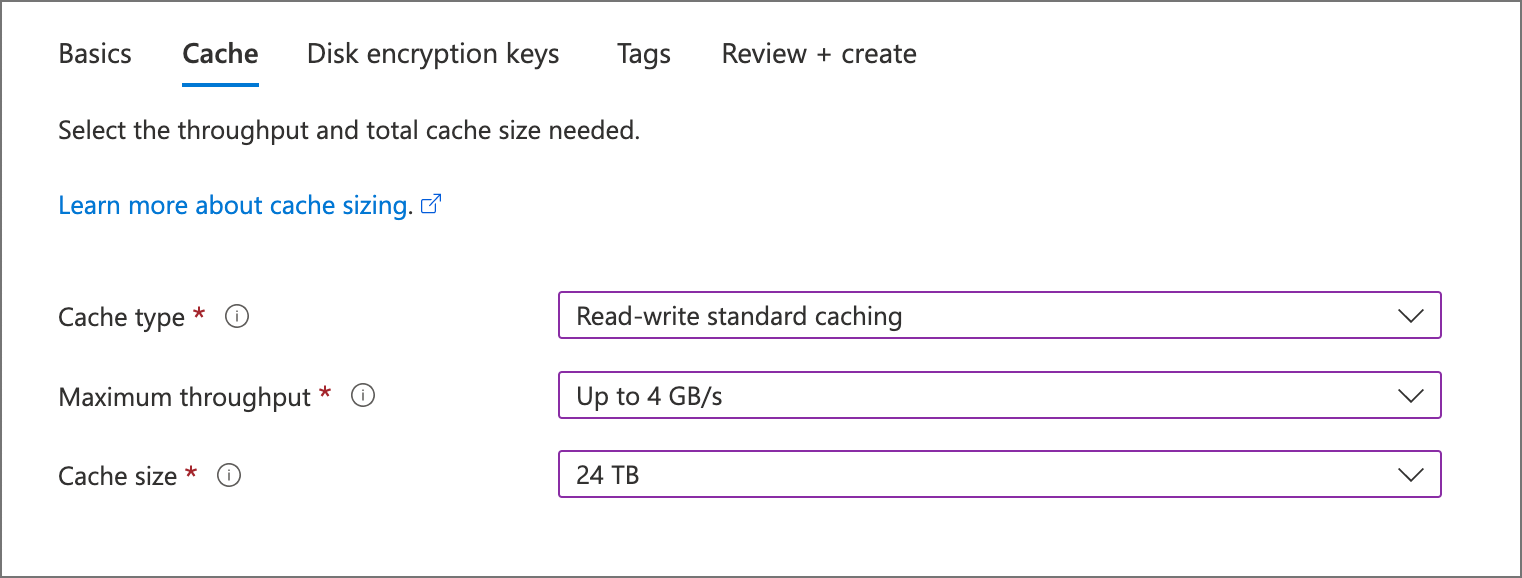
![Azure 入口網站 建立精靈中快取索引標籤的螢幕快照,其中已開啟 [快取類型選取器]。](media/cache-type-dropdown-with-premium.png)
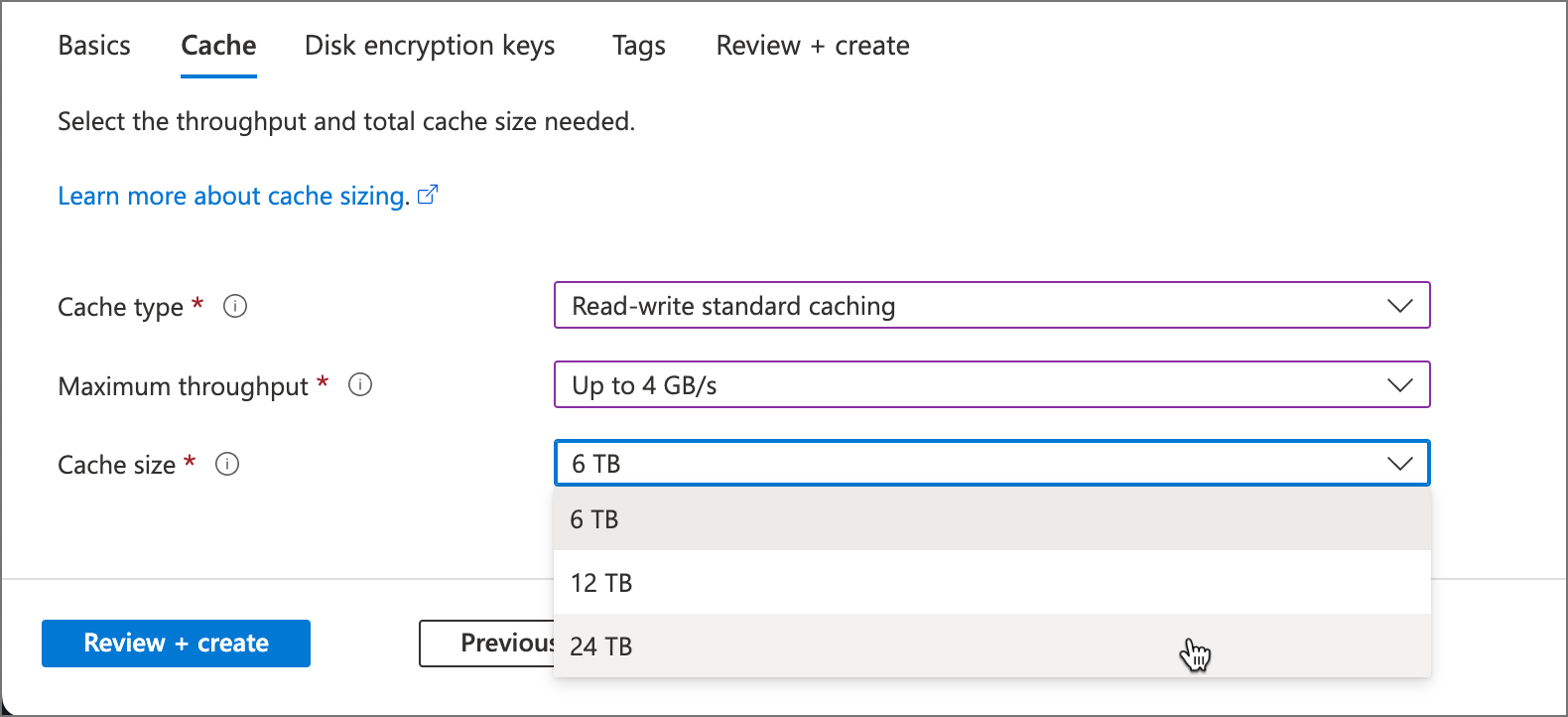
![已選取 [客戶管理] 和 [客戶金鑰設定] 和 [受控識別] 組態表單的加密金鑰頁面螢幕快照。](media/create-encryption.png)